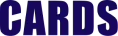Amazonのレビュー履歴の確認方法は?編集・削除方法などを解説
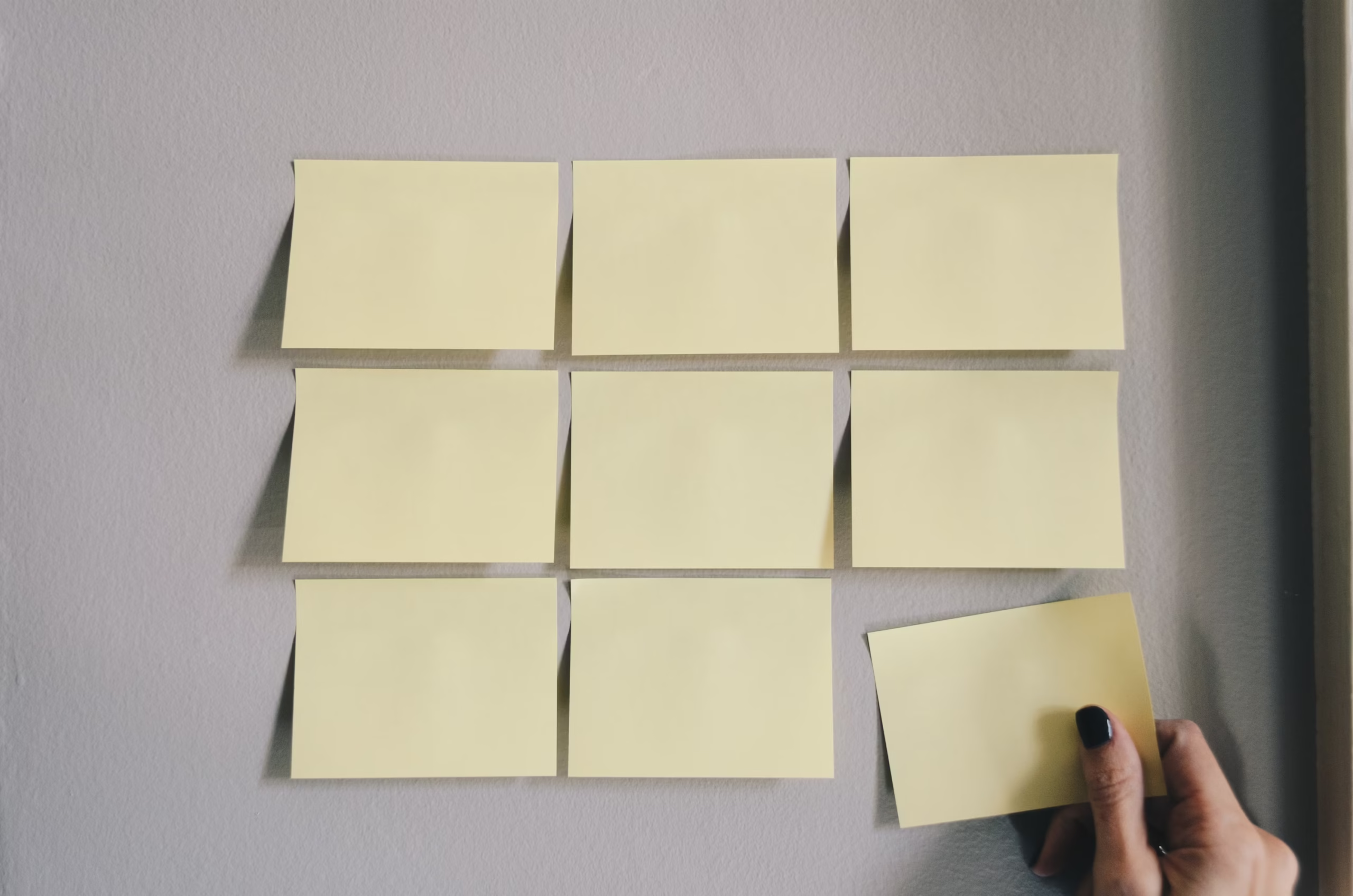
Amazonで購入した商品のレビューを投稿したものの、「自分が書いたレビューはどこで確認できるの?」「あとから内容を編集したり削除するにはどうすればいいの?」と疑問に思ったことはありませんか?レビューは自分の意見を伝えるだけでなく、他の購入者にとっても貴重な情報源となる大切な存在です。
この記事では、Amazonのレビュー履歴の確認方法や、レビューを書くメリット、投稿後の編集・削除の手順までをわかりやすく解説します。レビューを上手に活用して、より充実したショッピング体験を目指しましょう!
Amazonのレビューとは?

Amazonのレビューは、購入した商品や出品者に対する評価や感想を他のユーザーと共有するための重要な機能です。次のセクションでは、Amazonのレビューついて詳しく解説していきます。
商品の評価・レビュー
Amazonでは、購入した商品に対して評価やレビューを投稿することができます。これにより、他のユーザーが商品を選ぶ際の参考となり、より良いショッピング体験を提供する手助けをします。商品の評価は通常、星の数で表現され、1から5までのスケールで評価されます。
星が多いほど、商品の満足度が高いことを示しています。レビューは、商品の使用感や性能、デザイン、価格に対する満足度など、具体的な体験を基にした意見を記述する場です。これにより、他の購入者は実際の使用者の声を参考にすることができ、購入の判断を行いやすくなります。
出品者への評価・レビュー
Amazonでは、商品のレビューだけでなく、出品者への評価やレビューも重要な役割を果たしています。出品者への評価は、商品の品質や配送のスピード、カスタマーサービスの対応など、購入者が実際に体験したことに基づいて行われます。この評価は、他の購入者が出品者を選ぶ際の参考となり、出品者自身にとってもサービス向上のための貴重なフィードバックとなります。
出品者への評価は、5段階評価で行われ、星の数で表現されます。高評価を得ることで、出品者は信頼性を高め、より多くの顧客を引き寄せることができます。また、出品者へのレビューを書くことで、他のユーザーに対して具体的な体験を共有することができ、より良いショッピング環境を作る手助けにもなります。
Amazonで自分の書いたレビューを確認する方法を解説!

Amazonで自分が書いたレビューを確認する方法は、主に2つのアプローチがあります。これから解説する方法を使って、自分のレビュー履歴を簡単に確認し、必要に応じて内容を見直すことができます。レビューは他の購入者にとっても重要な情報源ですので、定期的に確認しておくことをおすすめします。
注文履歴から確認
Amazonで自分が書いたレビューを確認する最も簡単な方法の一つは、注文履歴を利用することです。まず、Amazonのウェブサイトまたはアプリにログインし、画面上部にある「アカウント&リスト」をクリックします。次に、「注文履歴」を選択すると、過去に購入した商品の一覧が表示されます。
ここから、レビューを確認したい商品を見つけて、その商品の詳細ページにアクセスします。商品ページには、他のユーザーのレビューとともに、自分が投稿したレビューも表示されます。
自分のレビューは通常、ページの下部にある「カスタマーレビュー」セクションにまとめられています。これにより、どのような内容を書いたのかを簡単に振り返ることができます。
プロフィールから一覧で確認
Amazonで自分が書いたレビューを確認する方法の一つに、プロフィールからの確認があります。この方法は、過去に投稿したレビューを一目で一覧として見ることができるため、非常に便利です。
まず、Amazonのウェブサイトまたはアプリにログインし、画面右上の「アカウント&リスト」をクリックします。次に、「あなたのプロフィール」を選択すると、自分のプロフィールページに移動します。プロフィールページでは、あなたがこれまでに投稿したレビューが一覧で表示されます。
各レビューには、評価した星の数やレビューの内容、商品名が記載されており、どのような商品に対してどのような意見を述べたのかを簡単に確認できます。
Amazonでレビューを書くメリットを紹介!

Amazonでレビューを書くことには、さまざまなメリットがあります。次のセクションでは、Amazonでレビューを書くことのメリットについて解説していきます。
Amazon利用者への参考に
Amazonでレビューを書くことは、他の利用者にとって非常に重要な参考情報となります。商品を購入する際、多くの人が他の購入者のレビューを参考にして決断を下します。特に、実際に使用した人の意見や体験談は、商品の良し悪しを判断する上で大きな助けとなります。
また、レビューを書くことで、自分自身の意見を整理し、他の人と共有することができます。自分が良いと思った商品や、逆に期待外れだった商品についての感想を述べることで、他の利用者が同じような体験を避ける手助けができるのです。
アイコンがもらえる
Amazonでレビューを書くことには、実用的なメリットだけでなく、楽しさもあります。その一つが、レビューを投稿することで得られる「アイコン」です。これは、あなたがレビューを投稿するたびに、Amazonのコミュニティ内での信頼性や貢献度を示すシンボルとなります。
特に、レビューを多く投稿することで、特定のアイコンが付与されることがあり、これが他のユーザーに対してあなたの意見が信頼できるものであることを示す手助けとなります。アイコンは、レビューの質や量に応じて変化するため、積極的にレビューを投稿することで、より高い評価を得ることができます。
Amazon Vine 先取りプログラムに参加したい
Amazon Vine 先取りプログラムは、選ばれたレビューアーが新商品をいち早く試し、その感想を共有できる特別なプログラムです。このプログラムに参加することで、通常の購入者よりも早く新しい商品に触れることができ、他のユーザーに対して貴重なレビューを提供する機会が得られます。
Vineメンバーは、Amazonから提供される商品を無料で受け取ることができ、その商品についてのレビューを投稿することが求められます。参加資格は厳選されており、過去のレビューの質や量が評価されます。良質なレビューを多く書いているユーザーは、Vineプログラムに招待される可能性が高くなります。
Amazonレビューの編集と削除の方法を解説!

Amazonで投稿したレビューは、時間が経つにつれて内容を見直したり、変更したくなることがあります。そこで、レビューの編集や削除の方法を知っておくことは非常に重要です。ここでは、スマートフォンやPCを使った具体的な手順を解説します。
スマホでのAmazonレビューの編集と削除方法
スマートフォンを使ってAmazonのレビューを編集したり削除したりするのは、非常に簡単です。まず、Amazonアプリを開き、「注文履歴」をタップします。ここで、自分が過去に購入した商品が一覧で表示されますので、レビューを編集したい商品を見つけて選択します。
商品ページに移動したら、下にスクロールして「カスタマーレビュー」のセクションを探します。自分が投稿したレビューが表示されているので、そのレビューの横にある「編集」ボタンをタップします。もしレビューを削除したい場合も、同様に商品ページに移動し、レビューの横にある「削除」ボタンをタップします。
確認メッセージが表示されるので、削除を確定すれば、レビューは完全に削除されます。
PCでのAmazonレビューの編集と削除方法
PCを利用している場合、まずAmazonのウェブサイトにログインし、画面右上の「アカウント&リスト」をクリックします。次に、「あなたのレビュー」を選択すると、自分が投稿したレビューの一覧が表示されます。
編集したいレビューを見つけたら、そのレビューの下にある「編集」ボタンをクリックします。ここで、内容を修正したり、評価を変更したりすることができます。また、レビューを削除したい場合も同様に「あなたのレビュー」から該当のレビューを見つけ、「削除」ボタンをクリックします。確認のポップアップが表示されるので、削除を確定すれば、そのレビューは完全に削除されます。
Amazonでレビューが反映されないときの対処法を解説!

Amazonでレビューを投稿したのに、なかなか反映されないと不安になることがありますよね。そんなときは、いくつかの対処法を試してみることで解決できるかもしれません。
ガイドラインに反していないか確認
Amazonで投稿したレビューが反映されない場合、まず確認すべきはAmazonのガイドラインに違反していないかという点です。
Amazonは、レビューが公正で信頼性のある情報源であることを重視しており、特定のルールを設けています。これらのガイドラインには、誹謗中傷や虚偽の情報、スパム行為などが含まれており、これらに該当する内容は削除される可能性があります。まずはこのチェックを行うことで、問題解決の第一歩を踏み出すことができます。
文章だけを再投稿してみる
Amazonでレビューが反映されない場合、まずはガイドラインに反していないかを確認することが重要ですが、それでも問題が解決しない場合は、文章だけを再投稿してみるのも一つの手段です。特に、レビューが反映されない理由として、システムのエラーや一時的な不具合が考えられるため、同じ内容を再度投稿することで解決することがあります。
この時、特に注意が必要なのは、投稿する内容がガイドラインに適合しているかどうかです。もし、元のレビューに問題があった場合は、内容を修正してから再投稿することをおすすめします。
待っても反映されないなら問い合わせ
Amazonにレビューを投稿したにもかかわらず、一定の時間が経過しても反映されない場合、Amazonのカスタマーサービスに問い合わせることが最も確実な方法です。問い合わせの際は、具体的なレビューの内容や投稿日時を伝えると、スムーズに対応してもらえるでしょう。
カスタマーサービスは、問題の解決に向けて適切なアドバイスを提供してくれるはずです。レビューが反映されない理由を明確にし、安心してショッピングを楽しむためにも、必要に応じて問い合わせを行いましょう。
amazon レビュー 履歴に関するよくある質問

Q1:Amazonのレビューとは?
Amazonのレビューは、購入した商品に対する評価や感想を他のユーザーと共有するための重要な機能です。商品を購入した際に、実際に使用した体験を基にしたレビューを投稿することで、他の購入者がその商品を選ぶ際の参考になります。レビューは、星の数で評価される「商品評価」と、出品者に対する「出品者評価」の2つに大別されます。
Q2:Amazonで自分の書いたレビューを確認する方法は?
Amazonで自分が書いたレビューを確認する方法は、主に2つの方法があります。まずは、注文履歴から確認する方法です。Amazonのアカウントにログインし、画面上部の「アカウント&リスト」をクリックします。その後、「注文履歴」を選択し、過去に購入した商品一覧が表示されます。
各商品の下にある「レビューを書く」リンクをクリックすると、自分が投稿したレビューを確認することができます。次に、プロフィールから一覧で確認する方法です。アカウントにログインした後、画面上部の「アカウント&リスト」から「プロフィール」を選択します。ここでは、自分が書いたレビューの一覧が表示され、各レビューをクリックすることで詳細を確認できます。
Q3:Amazonでレビューを書くメリットは?
Amazonでレビューを書くことには、いくつかの重要なメリットがあります。まず第一に、自分が購入した商品の評価や感想を他の利用者と共有することで、他の購入者にとっての参考情報となります。次に、レビューを書くことで得られる特典もあります。
例えば、Amazonではレビューを投稿することで、特定のアイコンやバッジを獲得できることがあります。さらに、レビューを多く投稿することで、Amazon Vine 先取りプログラムに参加するチャンスも広がります。
Q4:Amazonレビューの編集と削除の方法は?
Amazonで投稿したレビューは、必要に応じて編集や削除が可能です。メニューから「アカウント」を選択します。次に「レビュー」をタップすると、自分が投稿したレビューの一覧が表示されます。編集したいレビューを選び、「編集」ボタンをクリックすることで、内容を変更できます。次に、レビューの削除方法についてですが、こちらも同様の手順で行います。
レビューの管理画面にアクセスし、削除したいレビューを選択します。「削除」ボタンをクリックすると、確認メッセージが表示されるので、再度「削除」を選択すれば、そのレビューは完全に削除されます。
まとめ

Amazonでのレビューは、購入者にとって非常に重要な情報源であり、他のユーザーの参考になるだけでなく、自分自身のショッピング体験をより良いものにする手助けとなります。
この記事では、レビュー履歴の確認方法や、レビューを書くことのメリット、さらには投稿後の編集や削除の手順について詳しく解説しました。これらの情報を活用して、Amazonでのショッピングをより充実させていきましょう。